Zustimmung
Wir verwenden Cookies auf unserer Website, um Dir die bestmögliche Erfahrung zu bieten. Wenn Du auf "Alle akzeptieren" klickst, erklärst Du dich mit der Verwendung sämtlicher Cookies und mit unserer Datenschutzerklärung einverstanden.
Die Dokumentenmappe
Sie möchten mehrere Dokumente in einer Mappe sammeln und zum Unterschreiben aussenden? Die Dokumentenmappe macht diesen Vorgang digital ganz einfach möglich und hilft Ihnen Ordnung zu schaffen.
aktualisiert am 31.05.2023
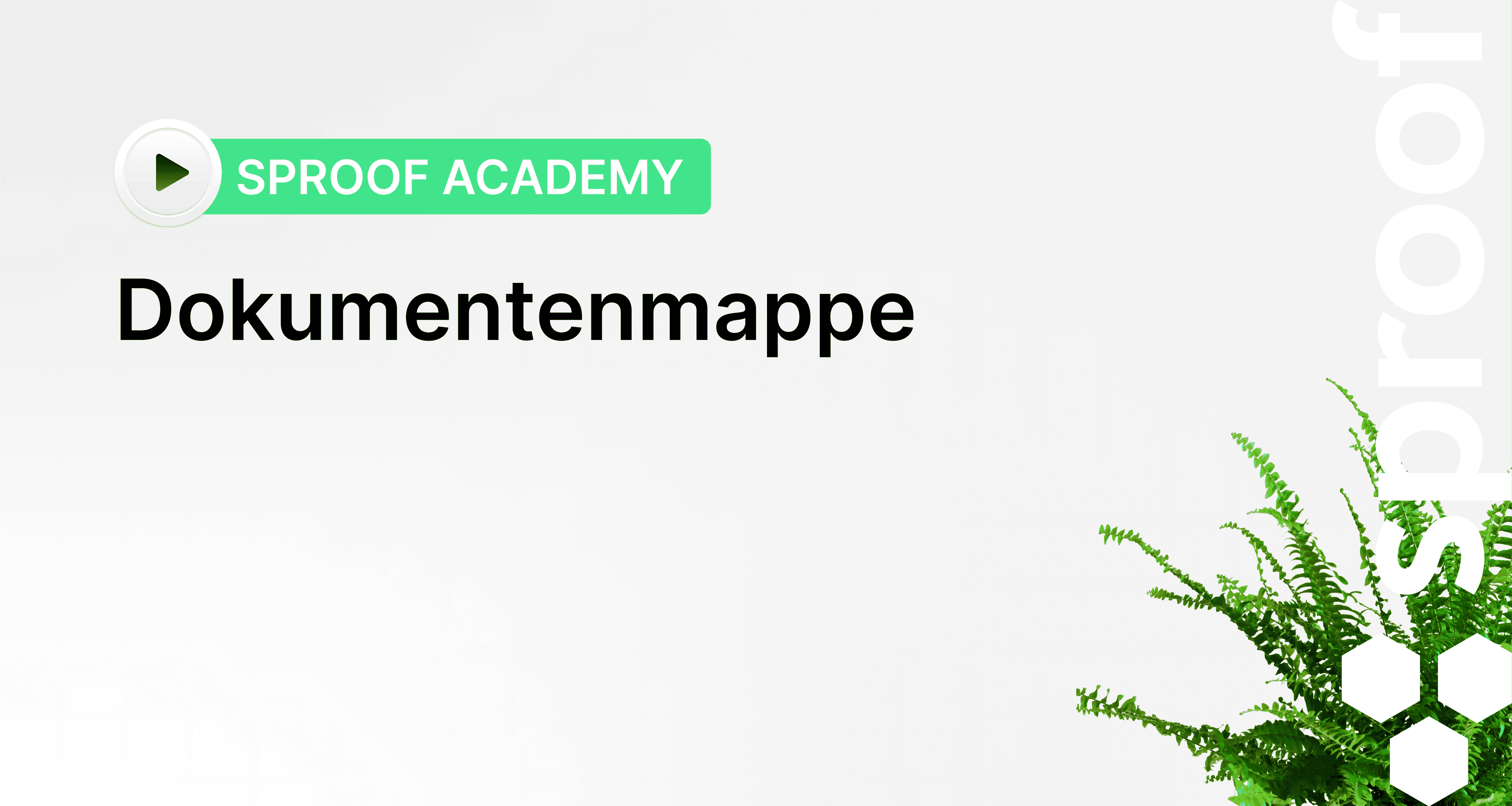
Referenzen und weiterführende Links:
- Tutorial zum Selbst Signieren
- Tutorial zum Einholen von Signaturen (ohne Workflow)
- Tutorial zum Einholen von Signaturen (mit Workflow)

Schritt für Schritt Anleitung
In diesem Tutorial zeigen wir Ihnen, wie Sie die Dokumentenmappe funktioniert.
Klicken Sie wie gewohnt auf “Dokument hochladen”. Jetzt können Sie beliebig viele Dokumente auswählen und hochladen.
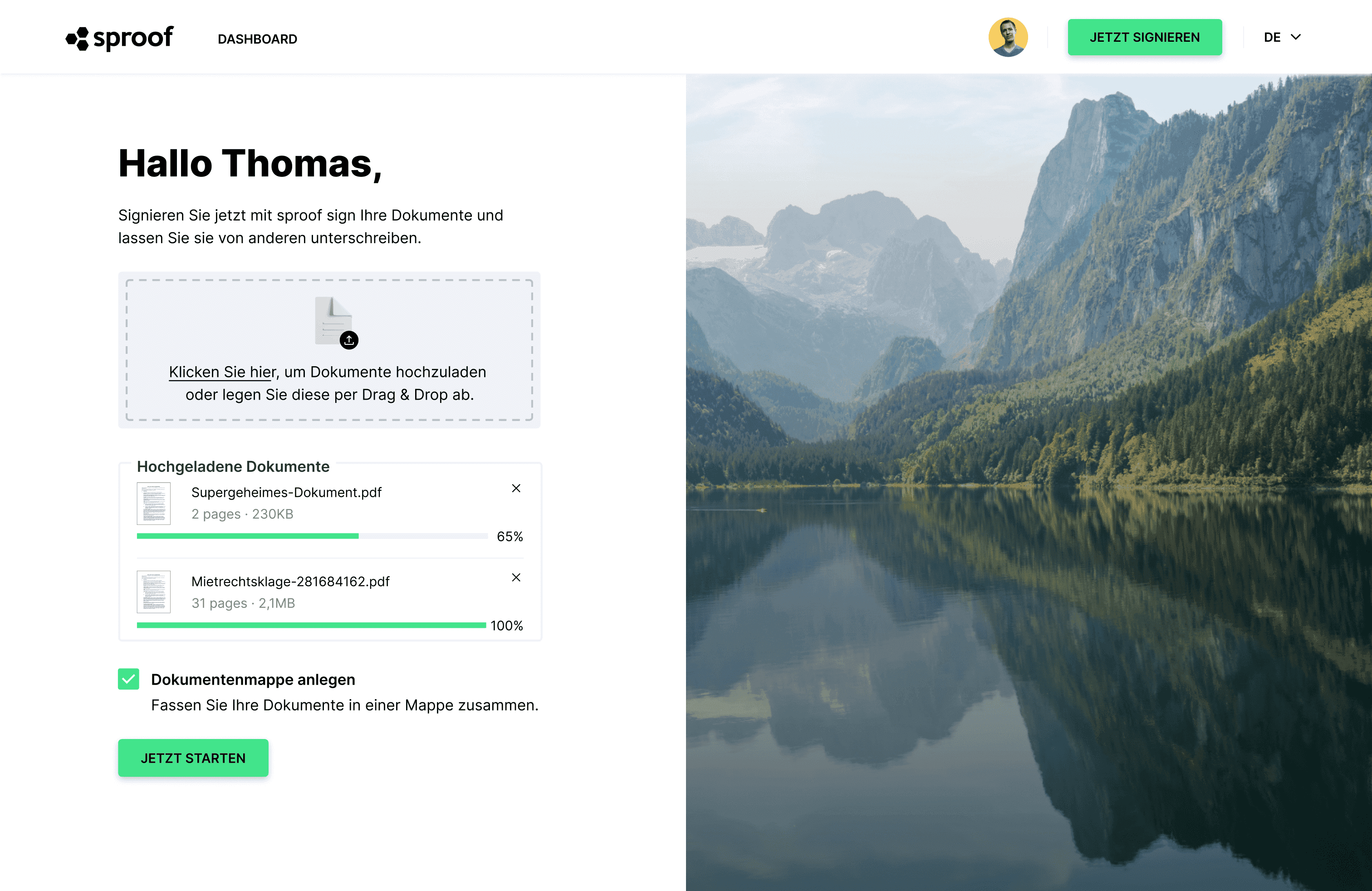
Aktivieren Sie die Checkbox “Dokumentenmappe anlegen”, um frisch hochgeladene Dokumente in einer Dokumentenmappe zusammenzufassen und geben Sie der Mappe einen Namen. Die Dokumente werden im Dashboard entsprechend mit dem Mappen-Namen markiert.
Hinweis: Wird diese Checkbox nicht aktiviert, werden alle Dokumente als einzelne Dokumente im Dashboard hochgeladen und nicht miteinander verknüpft.
Klicken Sie auf “Jetzt starten” und Sie landen in der Editoransicht der neuen Mappe.
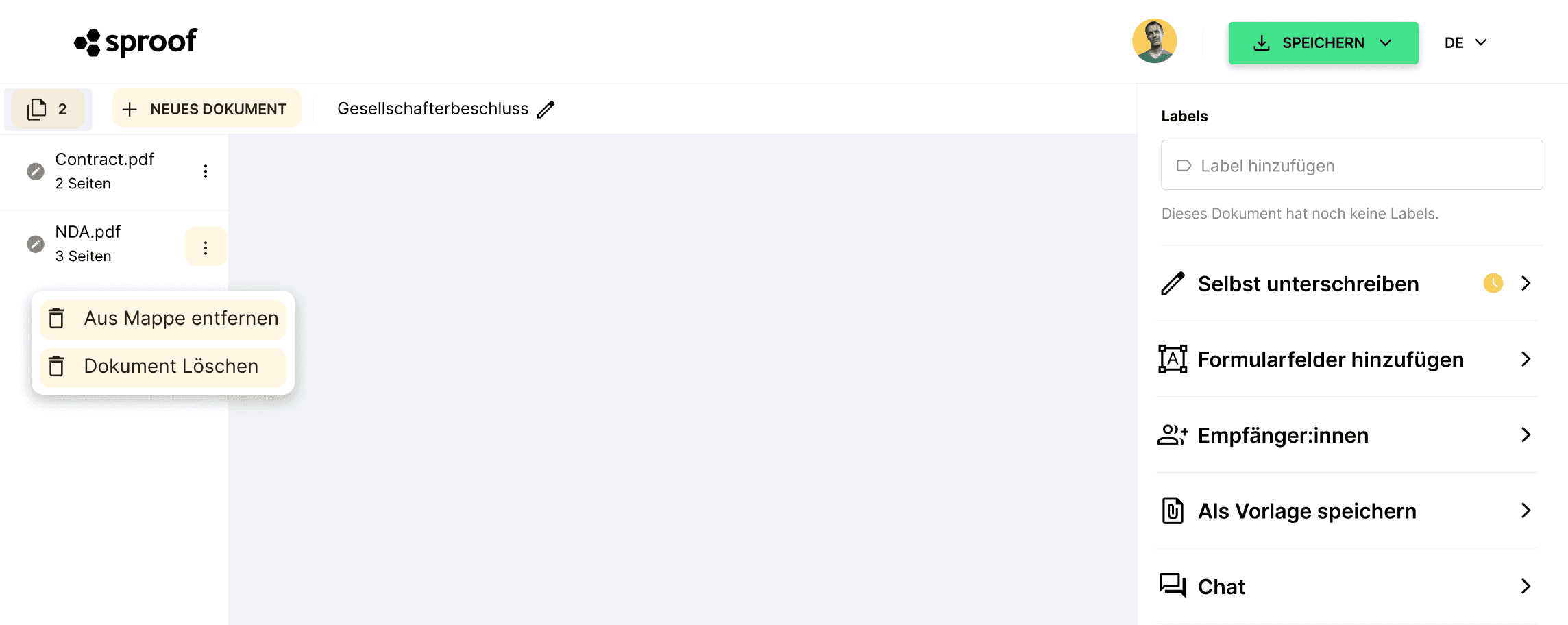
Links sehen Sie die in der Mappe inkludierten Dokumente und darüber die Anzahl der Dokumente. Mit Klick auf das jeweilige Dokument können Sie zwischen den Dateien hin und her springen.
Um weitere Dokumente zur Mappe hinzuzufügen, klicken links oben auf “Neues Dokument” und wählen Sie die gewünschten Dateien aus.
Den Mappennamen können Sie jederzeit bearbeiten, indem sie auf das Stiftsymbol neben dem Namen klicken.
Mit Klick auf die drei Punkte können Sie ein Dokument aus der Mappe entfernen oder komplett löschen.
Rechts können Sie wie gewohnt selbst signieren, zum Unterschreiben einladen, Platzhalter definieren, Formularfelder verwenden, das aktuelle Dokument als Vorlage speichern oder herunterladen.
Hinweis: Im Moment müssen die Dokumente noch einzeln signiert werden. Das heißt, nachdem die Signaturkarte positioniert wurde, muss auf “Jetzt signieren” geklickt werden. Das muss für jedes Dokument in der Mappe, das signiert werden soll, wiederholt werden.

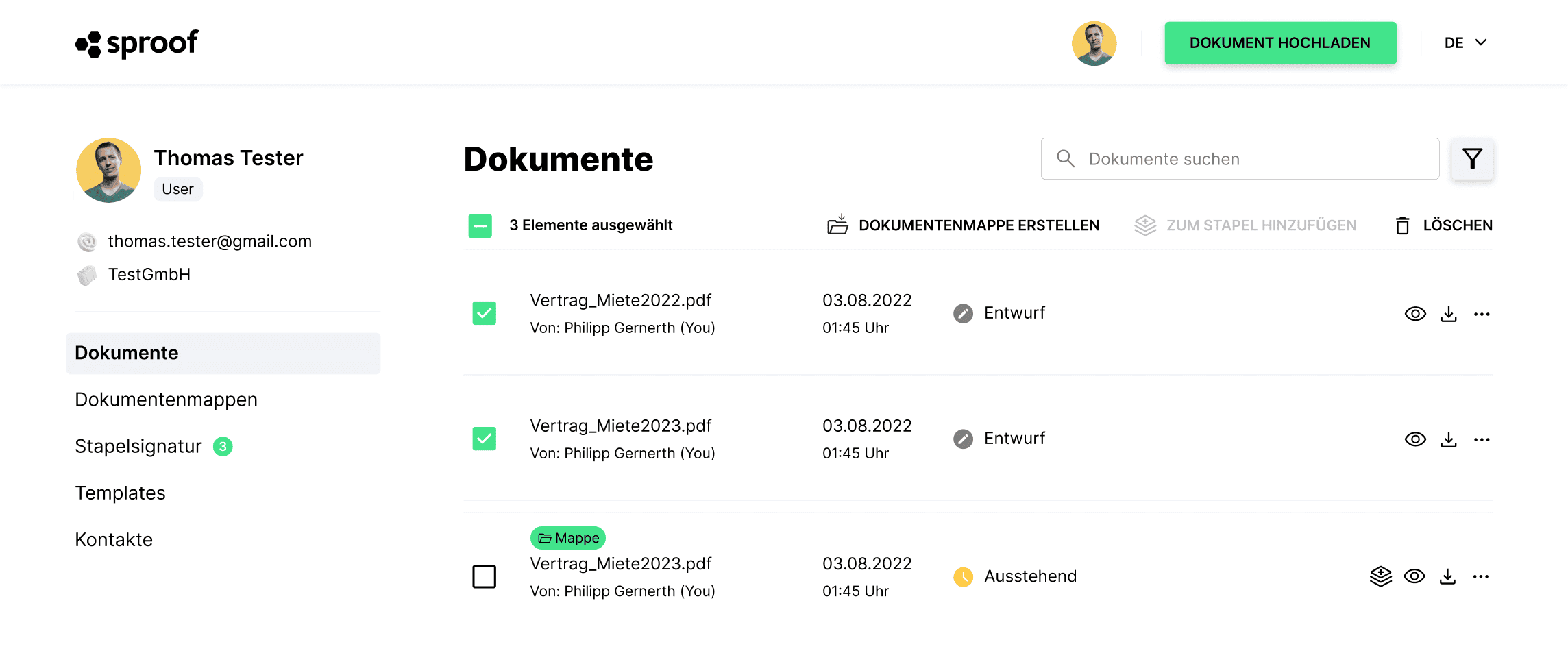
Eine weitere Möglichkeit, eine Dokumentenmappe zu erstellen, gibt es in der Dashboard-Ansicht. Wählen Sie bereits hochgeladene Dokumente aus und klicken Sie oben auf “Dokumentenmappe erstellen”. Das Dokument darf dabei in keiner anderen Mappe enthalten sein, was man anhand eines Labels über dem Dokument erkennen kann.
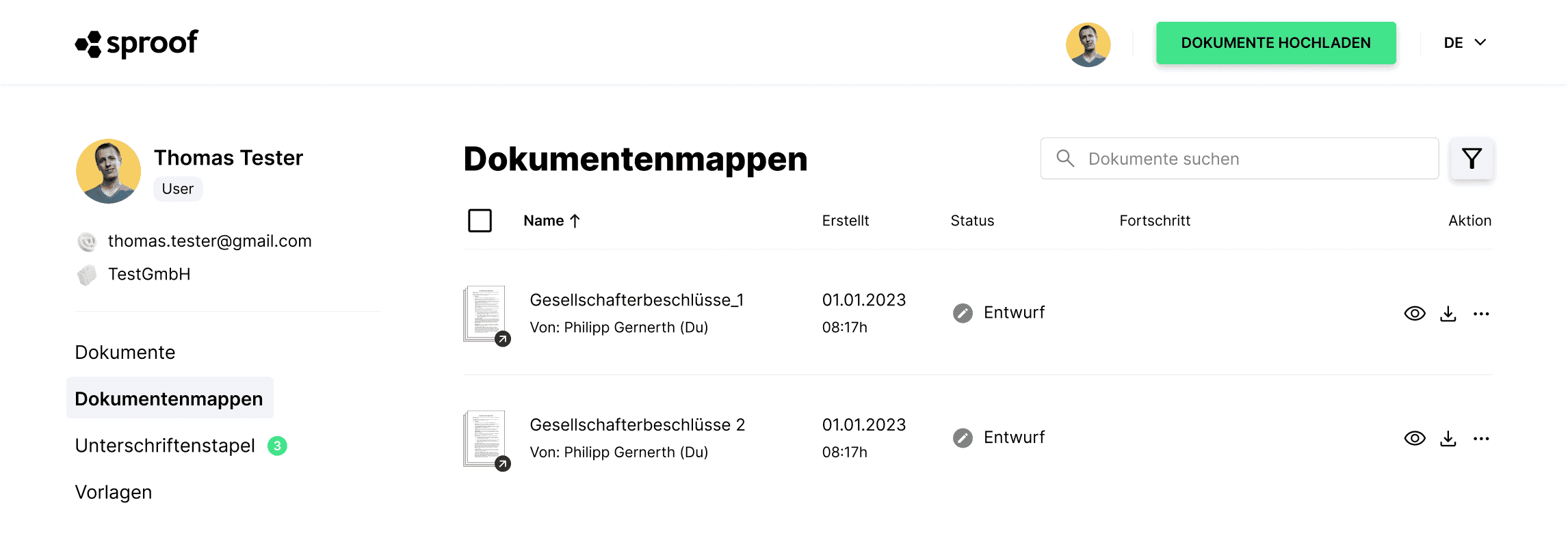
Alle Dokumentenmappen finden Sie im Menü links unter dem gleichnamigen Reiter. Hier können Sie den Status und Fortschritt einsehen, Details ansehen sowie eine Vorschau anzeigen lassen. Sie können die Mappe umbenennen oder löschen. Durch Klick auf den Mappennamen oder auf das Aktionsfeld “Im Editor öffnen” wird die Mappe geöffnet und kann verwendet werden.